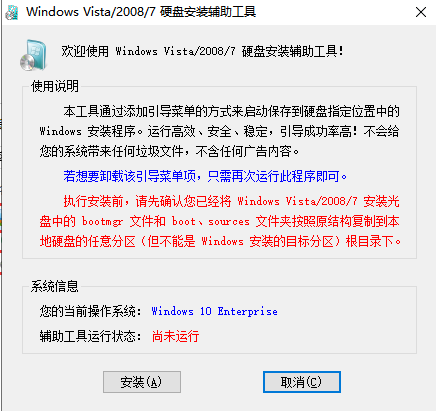
Win7硬盘安装辅助工具软件特色
Win7硬盘安装辅助工具通过添加引导菜单的方式来启动保存到硬盘指定位置中的Windows安装程序。
运行高效、安全、稳定,引导成功率高!
Win7硬盘安装辅助工具不会给您的系统带来任何的垃圾文件,不含任何广告内容。
Win7硬盘安装辅助工具安装步骤
1、首先在本站下载Win7硬盘安装辅助工具官方软件包,下载完成后得到rar格式的压缩包。我们鼠标右键点击压缩包在弹出的选项中点击解压到当前文件夹,解压完成后得到Win6Ins_v1.2.0.62.exe安装文件。
2、鼠标左键双击exe文件,就可以进入Win7硬盘安装辅助工具安装界面,如下图所示,在界面中间有详细的使用说明,我们可以观看后点击界面下方的安装选项。
3、点击安装后,Win7硬盘安装辅助工具就直接安装成功了,非常的简单,如下图所示,我们点击关闭就可以使用了。
Win7硬盘安装辅助工具使用说明
1、首先我们在使用Win7硬盘安装辅助工具之前先要下载好Windows7系统的iOS镜像文件。
2、下载好win7iOS镜像文件后,我们将文件放到C盘以外的其他盘中(系统盘之外)。这里需要注意的是一定要放到其他盘的根目录下,一定要是根目录,不要生成新的文件夹来防止镜像文件,直接放到根目录下即可。
3、将iOS镜像文件放到非系统盘的根目录下之后,我们就可以运行Win7硬盘安装辅助工具,然后重启电脑,根据提示的步骤一步步进行安装就可以了。
Win7硬盘安装辅助工具常见问题
Win7硬盘安装辅助工具怎么卸载?
1、首先我们需要先查看Win7硬盘安装辅助工具是否安装成功,可以打开软件界面查看下方的辅助工具运行状态,如下图所示,如果显示的是下图中的界面,则证明软件已经安装成功。接下来我们进行卸载步骤。
2、我们在界面下方可以看到有卸载选项,这个卸载选项就是直接卸载Win7硬盘安装辅助工具的,我们点击卸载后就可以卸载成功,没有任何残留的垃圾,非常的简便,有需要的小伙伴可以来下载使用。
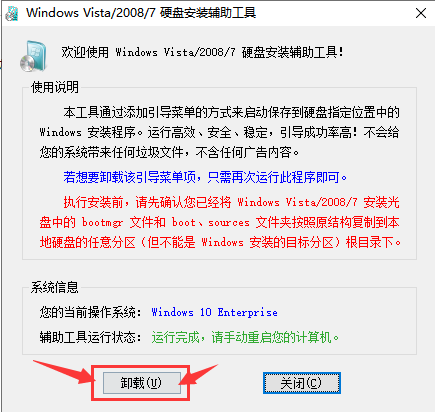
Win7硬盘安装辅助工具更新日志
1.修复了不能识别 Windows 2000/PE 系统并且会在该环境下错误运行的问题。
2.Win7硬盘安装辅助工具改进了启动文件属性设置方面的小问题。
3.添加了关于卸载的文字提示,以免一些用户不知道如何卸载启动菜单项。
4.改进了操作便捷性,使用户在后悔安装的时候不必重新启动程序而直接取消安装操作。
5.Win7硬盘安装辅助工具程序运行界面的部分微小调整。
华军小编推荐:
Win7硬盘安装辅助工具功能很实用,能够帮助你以较高的成功率安装Windows系统,使用便捷,界面简单,根据提示就可以完成使用。为用户带来便捷的使用体验。另外还推荐系统万能引导安装器、系统安装引导工具(WinNTSetup)、系统安装器等相关软件下载使用。




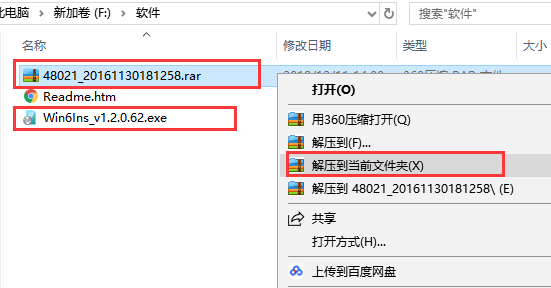
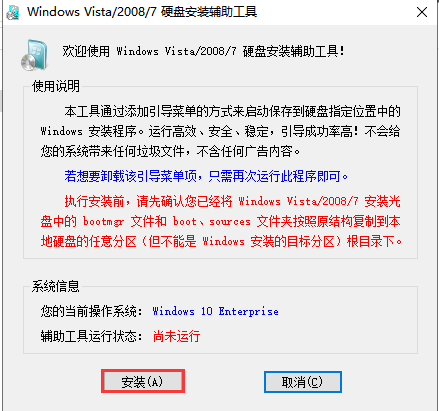


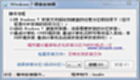



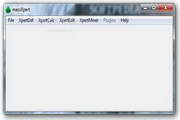

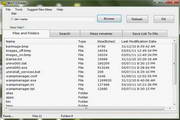


























有用
有用
有用